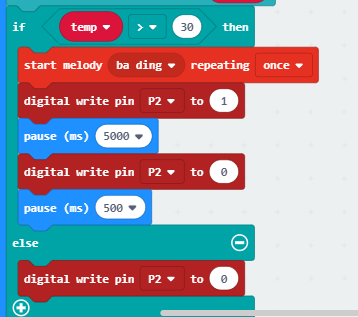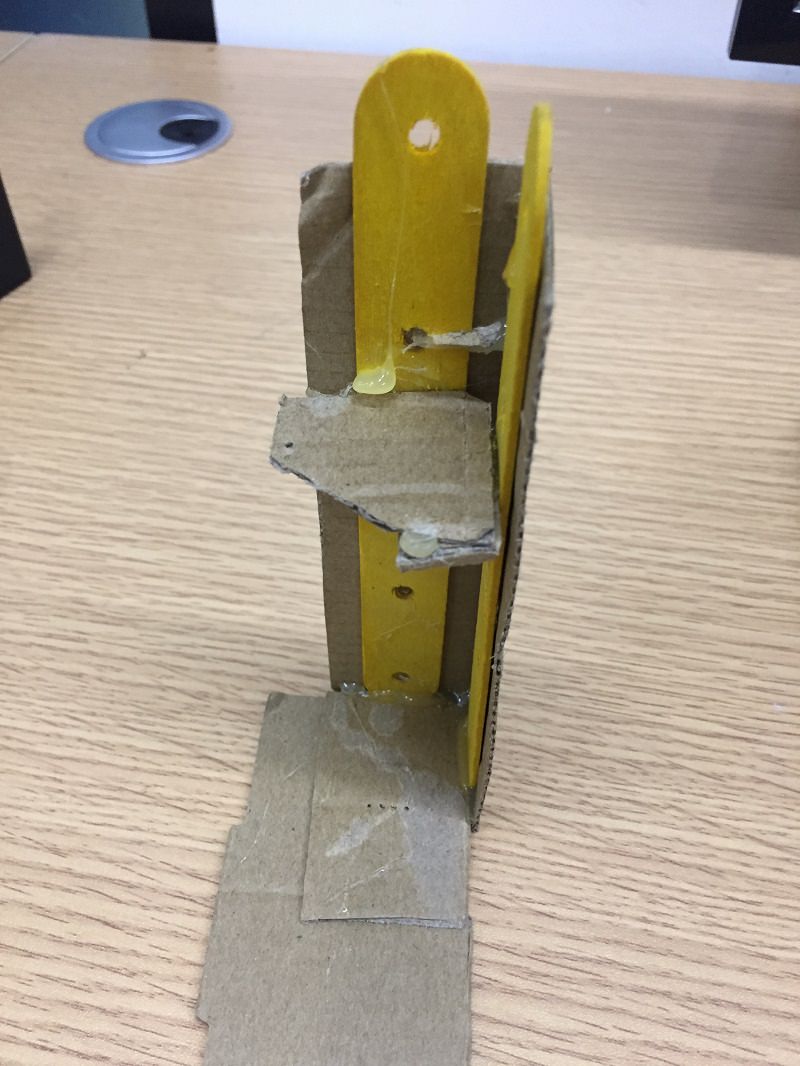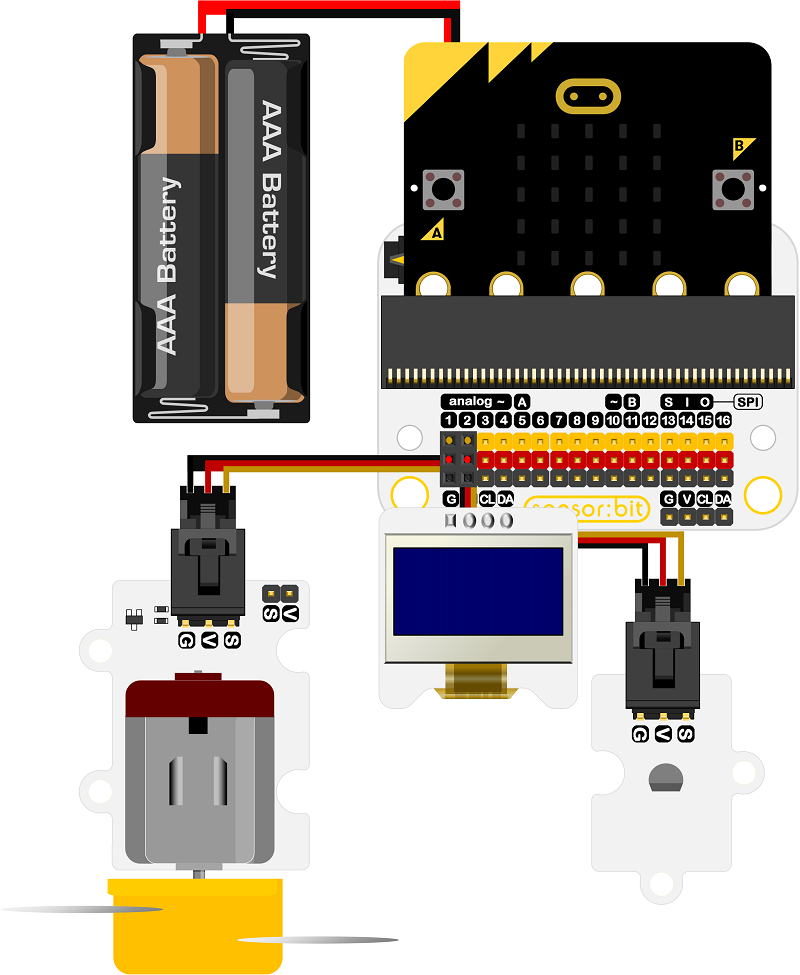4. 案例02 智能控温风扇¶
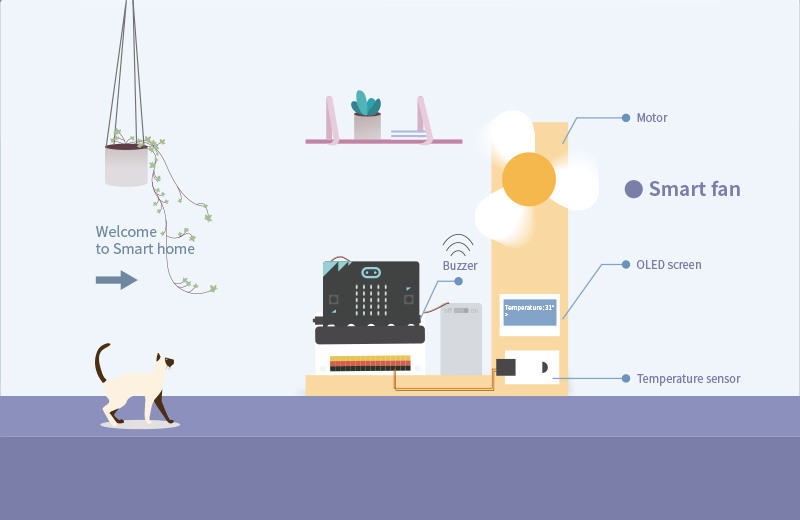
4.3. 背景知识¶
###智能控温风扇的意义
-智能控温风扇是基于智能家居而产生的一个创意产品,从日常生活中感受科技的力量。
智能控温风扇原理¶
- 当室内温度超过30°,温度过高,影响人的正常生活,温度传感器将检测信号传输给micro:bit、,micro:bit传输信号向风扇供电,风扇将室内温度降低到30°以下后,停止转动,保证室内温度在一个合理的范围内。
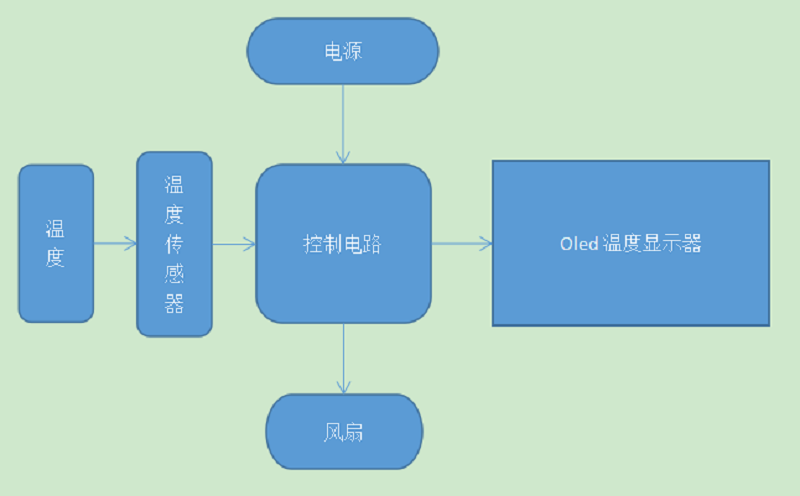
4.7. 编程¶
步骤 1¶
在MakeCode的代码抽屉中点击Smartthome,查看更多代码选项。
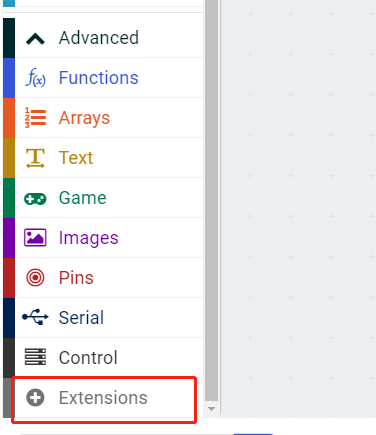
为了给智慧家居套件编程,我们需要添加一个代码库。在代码抽屉底部找到“Add Package”,并点击它。这时会弹出一个对话框。搜索“smarthome”,然后点击下载这个代码库。
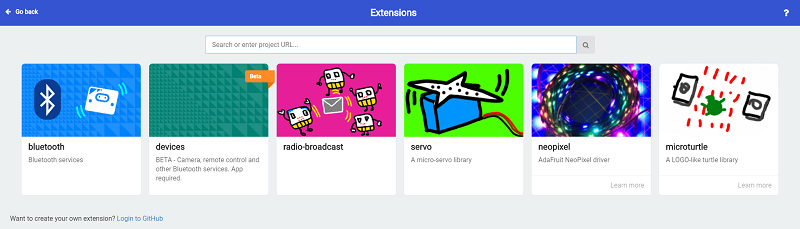
注意:如果你得到一个提示说一些代码库因为不兼容的原因将被删除,你可以根据提示继续操作,或者在项目菜单栏里面新建一个项目。
步骤 2¶
在Basic中拖出一个on start积木块,在OLED代码库中拖出 initialize OLED 积木块并设置为64 和128。
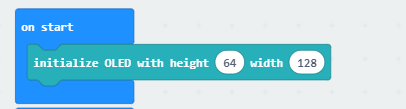
然后在Basic中拖出一个forever积木块,在其中拖入变量积木块,在Variable函数库中添加一个代表温度的变量temp以及Smarthome代码库中的value of temperature积木块,将显示单位设置为温度而不是华氏温度,将绑定引脚设置为p1口。

步骤 3¶
现在我们来写关于OLED显示的积木代码模块。
拖入clear OLED display积木块用于将OLED显示器清空。
紧接着拖入show(without newline)string以及show (without newline)number分别用来显示“temperature”字符串以及temp这个变量的数值,这里使用without newline是为了在OLED显示器上能够换行显示这个字符串以及温度数值。
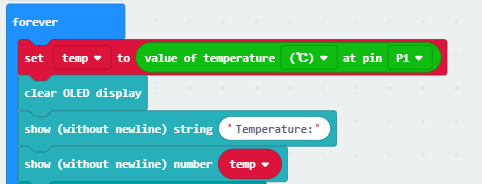
步骤 4¶
写入逻辑积木块,当温度大于30°时调用microbit来控制风扇的运转,那么temp也就是温度的值大于30°将会是一个判断条件,因此我们首先从logic函数库中拖入if else积木块,在判定条件中设置temp>30为判断成立的条件。

步骤 5¶
当温度大于30°后,所以我们添加Music函数库中的start melody repeating积木块,将提示音设置为ba ding,提示次数为一次,然后使用microbit发送指令给p2引脚连接风扇模块,设置风扇工作5秒钟后,停止工作5秒钟,然后继续由温度感应模块获取温度值后判定是否进入循环。 当条件判定不成立的时候一直保持风扇为静止状态。